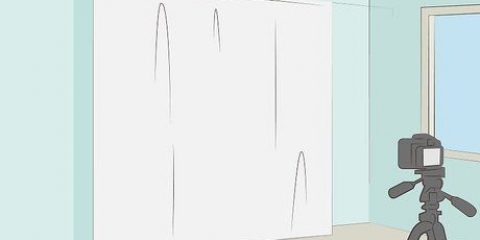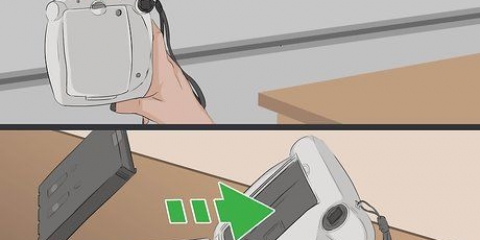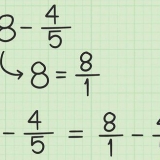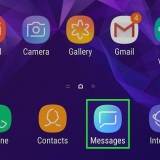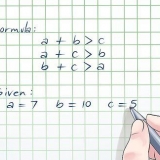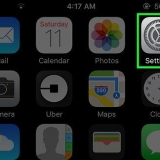Para desenfocar el fondo de su foto, deje suficiente distancia entre la cámara y el sujeto para que pueda acercar y enfocar mejor el primer plano. Además, es más fácil obtener un bonito fondo borroso si el sujeto está un poco más alejado de ese fondo. Dependiendo de su lente, intente mover su sujeto a 2, 4 o 6 metros del fondo. 
Enfócate directamente en los ojos. Nota: la nariz, las orejas y el cabello obtienen un grado diferente de nitidez. En aperturas más pequeñas, el fondo será nítido, en una apertura más amplia, el fondo será borroso. 
Si tiene una lente muy larga, probablemente todavía esté bastante lejos de su sujeto. Si solo tiene la lente que vino con la cámara, tendrá que acercarse al sujeto. Intente acercar el zoom tanto como pueda, y la mayoría de las veces estará más cerca de su sujeto de lo que está el sujeto del fondo. Juega con el zoom y toma algunas fotos de prueba para ver si obtienes el resultado que deseas. 
Pruebe diferentes velocidades de obturación para obtener el desenfoque de fondo que desea. Pruebe primero con una velocidad de obturación de 1/125 . Mantenga su cuerpo y la cámara lo más quietos posible. Intente seguir al sujeto a través del visor, asegurándose de que la cámara enfoque al sujeto. Toma la foto con mano firme. En esta técnica, utiliza el fondo borroso para enfatizar el movimiento o la velocidad del sujeto, porque el fondo borroso hace que el sujeto se destaque del entorno. 

Mueva el cursor para completar uno de los otros cuadros más cercanos a los ojos de su sujeto. Por ejemplo, la cámara enfoca automáticamente la parte seleccionada, por lo que el resto de la imagen que esté más alejada de la parte que queda enfocada quedará desenfocada. 
Si está tomando una foto de su sujeto frente a, digamos, una pared, intente colocarlo a unos tres pies de distancia de la pared. Configure su cámara en modo retrato, luego el fondo se volverá borroso automáticamente. 
Tendrás que jugar un poco con la distancia para ver hasta dónde puede llegar tu lente. Debe acercar el zoom tanto como sea posible, pero aún así obtener su sujeto y parte del fondo en el marco. Con este método obtendrás un poco menos de fondo en la foto, pero obtendrás el efecto deseado. Tu sujeto permanece igual, solo el fondo se reduce cuando haces zoom correctamente. Pero obtendrá un fondo borroso. 

Ahora toda tu imagen es borrosa. Pero dado que todavía tiene el original como una capa debajo, puede ejecutar la herramienta de borrador sobre la parte de su foto que debe estar enfocada. Una vez que hayas hecho esto, ve a Bajo > Crear una capa. Hace dos capas una, con un fondo borroso. 
En el panel Capas, haga clic derecho en la capa de fondo, la foto, luego seleccione `Convertir en objeto inteligente`. Haz clic en Filtrar en el menú superior > Galería de desenfoque > Iris se desvanece. Ahora arrastre el iris sobre el sujeto de su foto. Puede cambiar el tamaño y la forma del iris haciendo clic y arrastrando los diferentes cuadros que ve. Puede mantener presionada la tecla Mayús mientras arrastra para convertir el rectángulo en un círculo y obtener el tamaño correcto. 
Mantenga presionado y arrastre alrededor del sujeto que desea mantener nítido. Esta herramienta usa los bordes distintivos para seleccionar su imagen, y es mucho más fácil si ya ha desenfocado un poco el fondo con su cámara. Use el botón Refinar bordes en la barra de opciones para refinar aún más su selección, asegurándose de haber seleccionado todo lo que desea seleccionar. Ahora, desde el menú en la parte superior, vaya a Seleccionar > Invertir selección. Ahora se selecciona todo lo que no es el tema. Ahora vas a Filtrar > Desenfoque gaussiano. Establezca el control deslizante Radio en la posición deseada y haga clic en `Aceptar`. 
Desenfoca el fondo de tu foto
Contenido
¿Cómo capturan los fotógrafos profesionales esos hermosos retratos, donde el sujeto está perfectamente nítido, pero el fondo está borroso?? Existen múltiples técnicas para lograr un fondo borroso, desde ajustar la apertura y la velocidad del obturador en su cámara, hasta habilitar los modos de retrato y enfoque automático, y editar en Photoshop.
Pasos
Método 1 de 3: Desenfocar el fondo ajustando la apertura

1. Configure su cámara DSLR en modo de prioridad de apertura. Hay un dial redondo, generalmente en la parte superior de la cámara, con múltiples opciones, como `Auto`. Gire el dial para que pueda configurar la apertura usted mismo.
- Esta configuración generalmente se etiqueta como `A` o, a veces, `Av` en ciertos modelos de Canon.
- La apertura es en realidad el tamaño de la abertura en la lente a través de la cual pasa la luz. Como la pupila del ojo.
- La apertura se mide en números f (p.: f/1.4), también conocido como `f-stops`. Y si bien puede sonar confuso, cuanto mayor sea el f-stop, menor será la apertura. Entonces en f/1.4 la apertura (agujero) es mayor que en f/2. Un f-stop más pequeño le dará menos profundidad de campo y una mejor separación del primer plano del fondo, desenfocando el fondo.
- Use el número f-stop más bajo que permita su cámara.

2. Asegúrese de que haya una mayor distancia entre la cámara, el sujeto y el fondo.

3. Rellene el encuadre con el sujeto en un `plano medio`. Esta es una toma en la que el sujeto está encuadrado de cintura para arriba. Para una buena foto de retrato, es posible que deba acercarse un poco más o acercar la cámara para poder enfocar bien los hombros y la cabeza. Pero si comienza un poco más lejos, puede hacer algunos ajustes primero.

4. Acercarse. Reducir la profundidad de campo haciendo zoom. Si desea la menor profundidad de campo posible, puede usar un zoom o un teleobjetivo y acercar el zoom lo más lejos posible. Acérquese lo más posible a su sujeto.

5. Mover con un sujeto en movimiento. Si su sujeto se está moviendo, mueva la cámara con ella para seguir al sujeto y mantenerlo nítido mientras el fondo se desvanece. Esta técnica se llama panorámica.
Método 2 de 3: Usar diferentes configuraciones en tu cámara

1. Pon tu cámara en modo retrato. Si no tienes una cámara complicada, aún puedes desenfocar el fondo de una foto usando otras configuraciones, como el modo retrato, que automáticamente te dará el efecto que deseas.
- El modo de retrato se puede encontrar en el dial debajo de la `P`, o el ícono pequeño de una mujer. Gire el dial a la orientación vertical para que su cámara elija automáticamente la apertura y la velocidad de obturación correctas.

2. Ajuste su configuración de enfoque automático en el menú. Puede presionar el botón de menú de su cámara y navegar a la selección de enfoque. En muchas cámaras, verá varias casillas de las cuales la del medio está coloreada.

3. Mueva su sujeto lo más lejos posible del fondo. Puede reducir su profundidad de campo usted mismo si no tiene una lente que lo haga por usted creando una gran distancia entre el primer plano y el fondo.

4. Acércate lo más que puedas. Si está utilizando una lente de kit (la que vino con la cámara cuando la compró), deberá acercar el zoom para obtener una distancia focal más larga, lo que le permitirá alejarse más del sujeto.
Método 3 de 3: desenfoca el fondo en Photoshop

1. Use la función en Photoshop para desenfocar el fondo de su foto. Seleccione el icono que parece una gota de lluvia en la barra de herramientas, esa es la función para desenfocar.
- En la parte superior de la pantalla, verá opciones para el tamaño de su pincel y qué tan fuerte debe ser el trazo del pincel. Puedes personalizar esto a tu gusto. Para una foto de retrato con mucho fondo, puede usar un pincel bastante grande.
- Mantenga presionado el mouse y desplace el mouse sobre el fondo de su foto para que se vea borroso.
- Recuerda, en realidad no creas profundidad con esta técnica, solo desenfoca todo el fondo por igual, en lugar de depender de la distancia real desde la lente. Una foto que ya ha sido desenfocada con la cámara ha recopilado información visual de su entorno, algo que nunca se puede lograr con una foto que ha sido desenfocada en Photoshop, porque esa información no está en Photoshop. Una foto borrosa en la cámara se verá más real y natural.

2. Hazlo borroso usando capas. Esta opción requiere que duplique capas yendo a Capas > Duplicado bajo para llevar. Desde su capa duplicada, haga clic en Filtros > Desvanecerse > Desenfoque gaussiano.

3. Desenfoca el fondo de tu foto convirtiendo tu foto en un `Objeto inteligente`. Esto le permite usar la función `Iris Blur` para mantener el sujeto enfocado mientras desenfoca el fondo.

4. Use la herramienta de selección rápida para desenfocar el fondo. Busque la herramienta de selección rápida en su barra de herramientas, que parece un pincel con un óvalo de puntos al lado.

5. Si está utilizando una versión más nueva de Photoshop, también puede probar la opción Smart Blur. Este filtro evalúa el rango de píxeles en el fondo y el primer plano, lo que le brinda más control sobre la imagen. El filtro también se puede ajustar para que puedas editar la foto aún mejor.
Consejos
- También puede mezclar varios métodos para obtener el resultado deseado.
- Descargue una tabla de profundidad de campo y elija la apertura adecuada para la distancia de su sujeto desde el fondo.
- Este efecto se logra con poca profundidad de campo. Además de una gran apertura (f/1.8-2.8) otros factores que pueden afectar la profundidad de campo, como (a) la distancia focal de la lente y (b) la distancia desde el sujeto.
- Dado que las cámaras compactas solo tienen un pequeño sensor de imagen o chip, es difícil lograr este efecto. Es más fácil con una cámara SLR de 35 mm, una cámara SLR digital o una cámara de video profesional con una lente de zoom. Con algunas cámaras compactas (zoom 6-12x) puedes desenfocar un poco el fondo. Acérquese y elija la apertura más amplia posible.
- Dependiendo de la cámara que uses y de los lentes que tengas, tendrás que jugar con el espacio físico entre tú y el sujeto y el fondo.
Artículos de primera necesidad
- Cámara con un sensor de imagen grande, como una cámara de 35 mm.
- Lente `rápida`, que es una lente con una apertura máxima de f/2.8 o más grande. Cuanto menor sea el número f, mayor será la apertura. Una apertura más grande, en combinación con un sensor de imagen grande, da muy poca profundidad de campo: entonces obtienes un fondo borroso.
Artículos sobre el tema. "Desenfoca el fondo de tu foto"
Оцените, пожалуйста статью
Popular